Hàm IF nhiều điều kiện trong Excel có thể giúp gì cho bạn? Nếu bạn đang gặp rắc rối khi dữ liệu trên bản tính cần nhiều hơn 3 điều kiện, sử dụng hàm IF nhiều điều kiện sẽ giúp ích cho bạn đỡ tốn thời gian hơn rất nhiều đấy! Trong bài viết này, TinoHost sẽ hướng dẫn sử dụng hàm IF nhiều điều kiện trong Excel giúp bạn.
Tìm hiểu chung về Hàm IF
Hàm IF là gì?
Một cách đơn giản và dễ hiểu, hàm IF giúp người dùng Excel xác định được đầu ra của dữ liệu bằng cách so sánh các điều kiện được chính người dùng đặt ra.
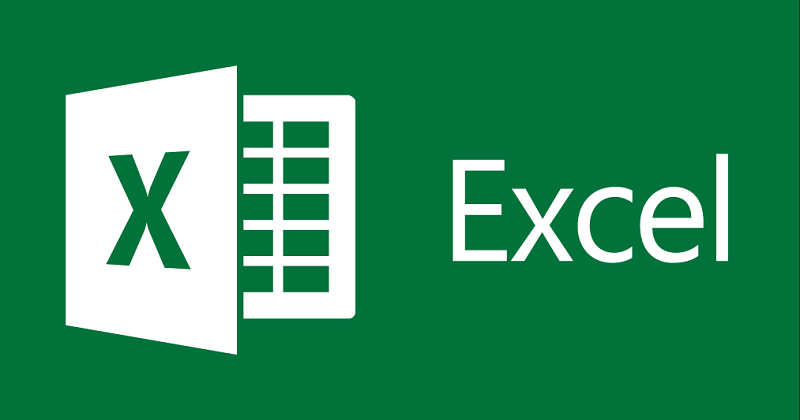
Cú pháp cơ bản của hàm IF
Cú pháp của hàm IF khá đơn giản và dễ nhớ:
=IF(điều kiện, “giá trị 1“, “giá trị 2”)
Phân tích cú pháp ra ta có thể thấy:
- Điều kiện (bắt buộc) tức là một giá trị một biểu thức logic có thể trả về 1 trong 2 giá trị ở phía sau.
- Giá trị 1 (bắt buộc) đây sẽ là giá trị trả về nếu điều kiện của bạn đặt ra là đúng
- Giá trị 2 (không bắt buộc) nếu không đáp ứng đủ điều kiện, giá trị 2 sẽ được hiện ra nếu có.
Hàm IF nhiều điều kiện là gì?
Hàm IF nhiều điều kiện hay hàm IF nhiều điều kiện, đây là hoạt động lồng nhiều điều kiện khác nhau vào một câu điều kiện duy nhất.
Cách hiểu công thức của hàm IF nhiều điều kiện đơn giản như sau:
= IF (Điều gì đó đúng, sau đó làm điều gì đó, nếu không sẽ làm điều gì đó khác).
Một số lưu ý trước khi dùng hàm IF nhiều điều kiện
Tuy Excel cho phép nhập tối đa lên đến 64 hàm IF nhiều điều kiện (Excel 2003 trở về trước chỉ là 7 hàm lồng nhau) nhưng bạn không nên lồng quá nhiều hàm IF với nhau. Vì:
- Rất nhiều câu lệnh IF sẽ đòi hỏi bạn phải suy nghĩ rất nhiều và tính logic phải được đảm bảo từ đầu đến cuối. Nếu không, công thức của bạn sẽ không được tối ưu.
- Bạn khó có thể nhớ được chính xác mục đích của một số câu lệnh IF phức tạp đã từng dùng trước đây.
- Nếu một người khác tiếp tục công việc của bạn, hàm IF quá phức tạp sẽ làm họ trở nên bối rối.
- Và đôi khi không nhất thiết phải dùng đến hàm IF nhiều điều kiện, trong Excel cũng sẽ có rất nhiều hàm khác có thể giúp bạn đạt được điều kiện lọc đó.
- Lưu ý, hàm IF nhiều điều kiện sẽ cần phải đặt theo thứ tự quan trọng nhất lên đầu tiên. Điều kiện đầu tiên không đảm bảo mới duyệt đến điều kiện 2 3 4.
Hướng dẫn sử dụng hàm IF nhiều điều kiện trong Excel
Ví dụ với hàm IF nhiều điều kiện đơn giản
Sau đây là một ví dụ nho nhỏ về sử dụng hàm IF nhiều điều kiện, quen thuộc nhất chắc chắn là phân hạng A, B, C, D trong học tập để bạn quen nhất.
Điều kiện sẽ được đưa ra như sau:
- Nếu điểm kiểm tra lớn hơn 89, học sinh đạt điểm A.
- Nếu điểm kiểm tra lớn hơn 79, học sinh đạt điểm B.
- Nếu điểm kiểm tra lớn hơn 69, học sinh đạt điểm C.
- Nếu điểm kiểm tra lớn hơn 59, học sinh đạt điểm D.
- Những trường hợp còn lại, học sinh sẽ bị điểm F.
Và công thức ta sẽ có như sau: =IF(D2> 89, “A”, IF (D2> 79, “B”, IF (D2> 69, “C”, IF (D2> 59, “D”, “F”))))
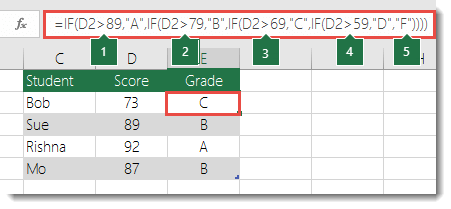
Hàm IF nhiều điều kiện với những điều kiện phức tạp
Ở phía trên là một ví dụ khá đơn giản và an toàn. Tuy nhiên thử tượng tượng xem, trong phim bạn thấy Nobita đạt mức điểm D-, tức là ngoài D sẽ có D-, D+ kéo theo trừ điểm F là không có +, -; ABC cũng sẽ có thêm mức điểm đạt được +, -. Vậy tổng cộng, để tạo ra hàm nay ta sẽ phải mất đến 12 hàm điều kiện lồng nhau!
=IF(B2> 97, “A +”, IF (B2> 93, “A”, IF (B2> 89, “A -“, IF (B2> 87, “B +”, IF (B2> 83, “B “, IF (B2> 79,” B- “, IF (B2> 77,” C + “, IF (B2> 73,” C “, IF (B2> 69,” C – “, IF (B2> 57, “D +”, IF (B2> 53, “D”, IF (B2> 49, “D -“, “F”))))))))))))
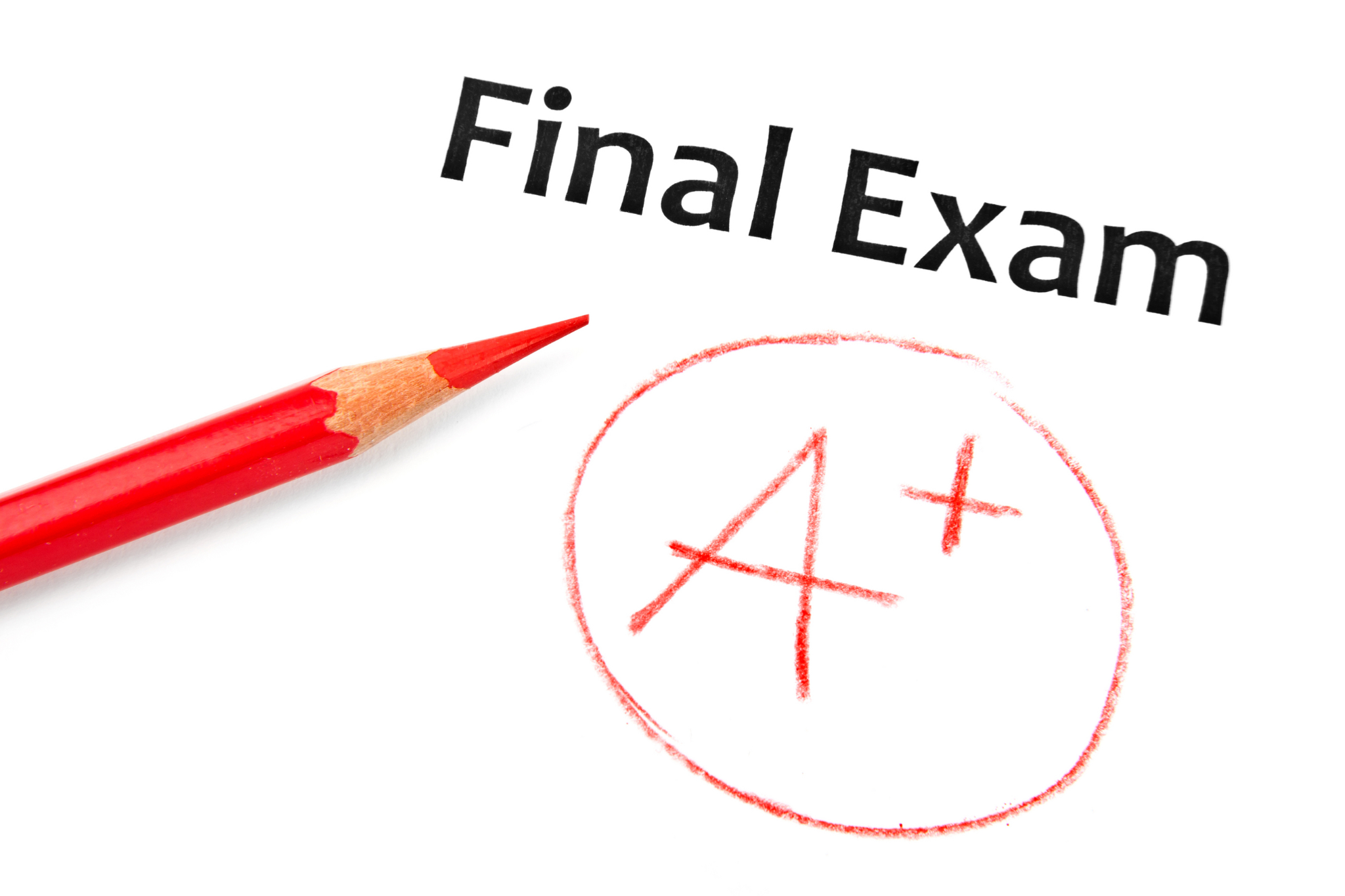
Hàm này vẫn sẽ hoạt động và cho ra kết quả mong muốn. Nhưng bạn sẽ mất bao lâu để nhập hết và suy ra hết các điều kiện trên? Tỉ lệ bạn nhập sai giữa dấu + và dấu – chẳng hạn là có.
Trong một trường hợp khó hơn nữa, bạn thử nhập hết 64 điều kiện và chúng phải đảm bảo tính logic, sẽ kinh khủng như thế nào!
Một ưu điểm mà TinoHost rất quý nhà phát triển Excel: họ phân màu cặp dấu ngoặc tròn () cho từng điều kiện. Điều này giúp chúng ta sẽ dễ dàng nhìn thấy điều kiện hơn.
Một số cách thay thế cho hàm IF nhiều điều kiện
Để tránh gặp sự rắc rối không đáng có khi sử dụng quá nhiều hàm IF nhiều điều kiện, bạn có thể sử dụng một số cách như sau:
- Sử dụng kết hợp với AND, OR và NOT.
- Sử dụng các hàm khác
Sử dụng hàm IF nhiều điều kiện với AND, OR và NOT
Sử dụng hàm IF và hàm AND
Sự kết hợp giữa hàm IF và hàm AND này tức là cả 2 điều kiện đúng, câu trả lời mới đúng, 1 trong 2 điều kiện sai sẽ là sai.
Công thức: =IF(AND (Điều gì đó là Đúng, Điều gì đó khác là Đúng), Giá trị nếu Đúng, Giá trị nếu Sai)
Sử dụng hàm IF với hàm OR
Sự kết hợp giữa hàm IF với hàm OR này tức là cả 2 điều kiện sai, câu trả lời mới sai, 1 trong 2 điều kiện đúng sẽ là đúng.
Công thức: =IF(OR (Điều gì đó là Đúng, Điều gì đó khác là Đúng), Giá trị nếu Đúng, Giá trị nếu Sai)
Sử dụng hàm IF với các hàm NOT
Sự kết hợp giữa hàm IF với các hàm NOT được giải thích bằng ví dụ như sau: nếu màu xanh không phải màu đỏ, giá trị sẽ trả về là đúng, nếu màu đỏ là màu đỏ giá trị sẽ trả về là sai. Đây là hàm nghịch đảo.
Công thức: =IF(NOT (Cái gì đó là Đúng), Giá trị nếu Đúng, Giá trị nếu Sai)
Sử dụng các hàm khác
Hàm ARRAY: Hàm này có thể sử dụng trong trường hợp bạn đang thực hiện việc đếm những bạn đạt điểm trên 89 chẳng hạn:
Công thức: =SUM(D2:D5>89). Kết quả trả ra sẽ là 2 người.
Hàm LOOKUP, VLOOKUP, INDExcel/MATCH hoặc CHOOSE.
Qua bài viết này, TinoHost chắc rằng bạn đã nắm được cách sử dụng hàm IF nhiều điều kiện sao cho hiệu quả, và cách để không gặp phải những rắc rối không đáng có khi sử dụng hàm IF với quá nhiều điều kiện. TinoHost mong rằng bạn sẽ nhận được kết quả đúng những gì bạn mong muốn!
Câu hỏi thường gặp
Có cách nào vẫn sử dụng hàm IF để lọc điều kiện hay không?
Rất may mắn, các nhà phát triển họ đã giúp chúng ta dễ dàng hơn trong việc sử dụng phần mềm bằng hàm IFS.
Ví dụ:
Hàm IF thông thường =IF(D2> 89, “A”, IF (D2> 79, “B”, IF (D2> 69, “C”, IF (D2> 59, “D”, “F”))))
Công thức này có thể được thực hiện đơn giản hơn nhiều với một hàm IFS duy nhất:
=IFS(D2> 89, “A”, D2> 79, “B”, D2> 69, “C”, D2> 59, “D”, TRUE, “F”)
Phiên bản nào hỗ trợ hàm IFS?
Từ phiên bản 2016 trở lên và đặc biệt nhất là phiên bản Office 365, không chỉ hàm IFS, bạn còn được nhà phát triển cập nhật các hàm mới nhất.
Tôi sử dụng hàm IF với text nhưng có khoảng trống trong text, tôi phải làm sao?
Để xử lý việc này, bạn có thể sử dụng hàm TRIM. Ví dụ:
=TRIM(” Thu nhập Quý Một “) => kết quả “Thu nhập Quý Một”, tức là khoản trống dư ở đầu và cuối sẽ được xoá bỏ. Cách này sẽ làm cho các điều kiện của bạn trở nên đúng hơn.
Ngoài những hàm trên, còn có những hàm IF nào khác?
Chúng ta sẽ có một số hàm IF khác như:
- Hàm COUNTIF sẽ đếm các giá trị dựa trên một tiêu chí duy nhất
- Hàm COUNTIFS sẽ đếm các giá trị dựa trên nhiều tiêu chí
- Hàm SUMIF sẽ tính tổng các giá trị dựa trên một tiêu chí
- Hàm SUMIFS hàm sẽ tính tổng các giá trị dựa trên nhiều tiêu chí
- Hàm AVERAGEIFS sẽ tính trung bình cộng các giá trị dựa trên nhiều tiêu chí.



















